
Причината за появата на съобщение за неидентифициран мрежа, без достъп до Интернет може да бъде различна, ние ще се опитаме да разгледа всички възможности в тази инструкция и погледнете в детайли как да го оправя.
Ако проблемът възникне при свързване чрез маршрутизатора, ще отговарят на Wi-Fi инструкциите, свързващи без достъп до интернет, това ръководство е написано за тези, които имат грешка, когато се свързват директно чрез локалната мрежа.
Опция Първата и най-проста - неидентифицирана мрежа от вина на доставчика
Тъй като собственият опит показва майсторът, който причинява хора, ако се нуждаят от ремонт на компютри - почти половината от случаите, компютърът пише "неидентифицирана мрежа" без достъп до интернет в случай на проблеми на интернет доставчика или когато са проблеми с Интернет кабел.

Тази опция Най-вероятно В ситуация, когато тази сутрин, или снощи, интернет работи и всичко беше в ред, вие не сте преинсталили Windows 7 и не сте актуализирали никакви драйвери и компютърът внезапно започна да съобщава, че локалната мрежа е неидентифицирана. Какво да правите в този случай? - просто изчакайте проблема да бъде фиксиран.
Начини за проверка на този достъп до интернет липсва по тази причина:
- Обадете се на референтната услуга на доставчика.
- Опитайте се да свържете интернет кабела към друг компютър или лаптоп, ако има такъв, независимо от инсталираната операционна система - ако тя също така пише неидентифицирана мрежа, тогава точката е наистина в това.
Невалидни настройки за локална връзка
Друг общ проблем е наличието на неправилни записи в настройките на протокола IPv4 на вашата локална мрежова връзка. В същото време можете и не променяте нищо - понякога има вируси и друг злонамерен софтуер.
Как да проверите:
- Отидете в контролния панел - Център за управление на мрежата и общ достъп, отляво изберете "Промяна на настройките за адаптер"
- Кликнете с десния бутон върху иконата на връзката в локалната мрежа и изберете Свойства в контекстното меню.
- В диалоговия прозорец, който се отваря, ще видите списък с компоненти за връзка, изберете "Интернет протокол версия 4 TCP / IPV4" сред тях и кликнете върху бутона "Свойства", разположен непосредствено след това.
- Уверете се, че всички параметри са зададени на "автоматично" (в повечето случаи трябва да е така), или са определени правилните параметри, ако вашият доставчик изисква ясна индикация за ПР, шлюза и адреса на DNS сървъра.
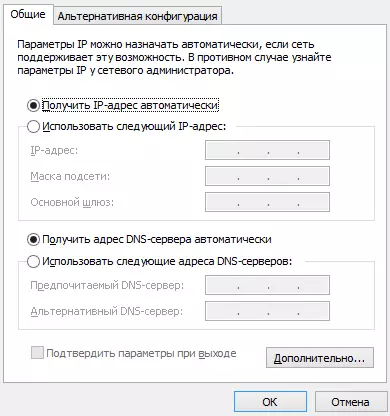
Запиши промените, направени сякаш бяха направени и да видим дали надписа на неидентифициран мрежа ще се появи, когато сте свързани.
TCP / IP проблеми в Windows 7
Друга причина, поради която се появи "неидентифициран мрежа" - вътрешните грешките на Интернет протокола в Windows 7, в този случай ще ви помогнат нулирането TCP / IP. За да нулирате настройките на протокола, направете следното:- Стартирайте командния ред от името на администратора.
- Въведете Netsh вътр IP RESET resetlog.txt команда и натиснете ENTER.
- Рестартирайте компютъра.
При изпълнение на тази команда, две Windows 7 ключове в регистъра, които отговарят за настройките на DHCP и TCP / IP са пренаписани.
System \ CurrentControlSet \ Services \ TCPIP \ ПАРАМЕТРИ \ SYSTEM \ CURRENTCONROLSET \ Services \ DHCP \ ПАРАМЕТРИ \Драйвери за мрежова карта и появата на неидентифициран мрежа
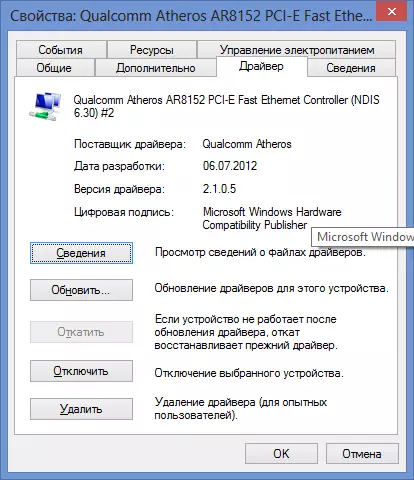
Този проблем обикновено се случва, ако се преинсталира Windows 7 и сега пише "Неидентифициран мрежа", а в диспечера на устройствата ще видите, че са инсталирани всички драйвери (Windows инсталира автоматично или сте използвали Driver PakKa). Това е особено характерно и често се случва, след преинсталиране на Windows на лаптоп, с оглед на някои спецификата на оборудването на лаптопи.
В този случай, за да се отстранят неидентифициран мрежа и използват интернет, за да инсталирате драйвери от официалния сайт на производителя на лаптопа или картата за компютърна мрежа.
Проблеми с DHCP в Windows 7 (първо свържете интернет кабел или кабел за локална мрежа и съобщение е неидентифициран на мрежата)
В някои случаи, проблемът се появява в Windows 7, когато компютърът не може да получи адрес мрежа автоматично и пише за грешката днес. В същото време, това се случва, че преди всичко, че работи добре.
Пусни командния ред и въведете командата Ipconfig
Ако в резултат на това, което ще даде команда, ще видите IP адрес или главния шлюз адреса на формата 169.254.x.x, че е много вероятно, че проблемът е в DHCP. Ето какво можете да се опитате да направите в този случай:
- Отидете на Windows 7 Device Manager
- Кликнете с десен бутон върху иконата на вашия мрежов адаптер, щракнете върху "Properties"
- Щракнете върху раздела Разширени
- Изберете "Network Address" точка и въведете стойност, представляваща 12-цифрено число, 16-битова версия (т.е., можете да използвате цифри от 0 до 9 и писмото от А до F).
- Кликнете върху OK.
След това, в командния ред въведете командата, за да:
- Ipconfig / Release
- Ipconfig / поднови.
Рестартирайте компютъра и ако проблемът е бил причинен от тази причина - най-вероятно всичко ще работи.
